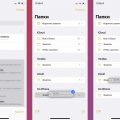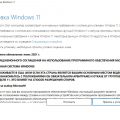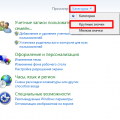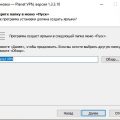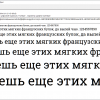Одной из важных задач администратора серверов является обеспечение надежной и эффективной работы сети, особенно когда речь идет о поиске сетевых ресурсов по их доменным именам. Для этого необходимо установить и настроить DNS сервер. DNS (Domain Name System) служит для преобразования доменных имен в IP-адреса и определения соответствующих им ресурсов.
Установка DNS сервера на Windows Server 2016 довольно проста и не требует большого объема времени. Для начала необходимо убедиться, что ваш сервер удовлетворяет минимальные системные требования и настроен правильно. После этого можно приступить к установке DNS сервера. В операционной системе Windows Server 2016 для установки DNS сервера используется Служба управления и настройки сервера (Server Manager).
Установка и настройка DNS сервера на Windows Server 2016
В данном разделе мы рассмотрим подробную инструкцию по установке и настройке DNS сервера на операционной системе Windows Server 2016.
Для начала установки DNS сервера на Windows Server 2016 следуйте следующим шагам:
- Откройте «Server Manager» (менеджер сервера) на вашем сервере.
- В левом меню выберите «Add roles and features» (добавление ролей и функций).
- В мастере установки выберите «Role-based or feature-based installation» (установка на основе ролей или функций) и нажмите «Next» (далее).
- Выберите ваш сервер из списка серверов и нажмите «Next» (далее).
- В списке ролей найдите «DNS Server» (сервер DNS) и отметьте его галочкой.
- В появившемся диалоговом окне нажмите «Add Features» (добавить функции).
- Нажмите «Next» (далее), чтобы пропустить экран с обзором ролей и функций.
- На экране «DNS Server» (сервер DNS) нажмите «Next» (далее).
- На следующем экране прочтите описание роли DNS Server и нажмите «Next» (далее).
- Нажмите «Install» (установить), чтобы начать процесс установки DNS сервера.
После завершения установки DNS сервера будет доступен для настройки. Вот некоторые основные шаги настройки DNS сервера:
- Откройте «Server Manager» (менеджер сервера) и выберите вкладку «DNS» (DNS).
- Щелкните правой кнопкой мыши на вашем сервере в области «DNS» и выберите «Configure a DNS Server…» (настроить DNS сервер).
- Выберите «Create a forward lookup zone…» (создать зону прямого просмотра) и нажмите «Next» (далее).
- Выберите тип зоны — «Primary» (основная) или «Secondary» (вторичная) и нажмите «Next» (далее).
- Введите имя зоны и нажмите «Next» (далее).
- Выберите «Allow only secure dynamic updates» (разрешить только безопасные динамические обновления), если требуется, и нажмите «Next» (далее).
- Проверьте настройки и нажмите «Finish» (завершить).
Теперь DNS сервер успешно установлен и настроен на Windows Server 2016. Вы можете продолжить настройку и добавление зон, записей и других параметров в соответствии с вашими потребностями.